
Cómo importar una base de datos MySQL en cPanel
En esta nota hablaremos acerca de cómo importar una base de datos MySQL en cPanel, y te será más que útil si estás mudando tu sitio de hosting, o si estás moviendo tu sitio previamente desarrollado en tu ordenador local. Ya que lo más común y genérico es obtener un backup en un archivo .sql y realizar esta tarea con PHPMyAdmin, existen otras maneras de hacerlo, y puntualmente en WNPower contarás con una herramienta genial llamada MySQL Toolbox, para que te sea muchísimo más fácil, y puedas restaurar tu base de datos MySQL en tu hosting cPanel en sólo un par de clics. Como siempre, no necesitarás de conocimientos específicos para seguir adelante con los pasos a continuación.
Y si no estás alojando tu web en nuestro hosting, desde luego que también hablaremos acerca de cómo importar tus bases de datos usando el clásico PHPMyAdmin o desde la terminal SSH de cPanel. Si aún no mudaste tu web, ¿Por qué no revisas nuestros planes de hosting?
Importar la base de datos de tu sitio en tu nuevo hosting es un paso vitalmente necesario para poder completar su traslado, donde un procedimiento incorrecto podría darte el típico error que aqueja a los dueños de sitios web y autodidactas: “Unable to connect to the database” o “Could not connect to MySQL”.
En este artículo te mostraremos la forma correcta de hacerlo, utilices el CMS que sea o aún así si se trata de un desarrollo propietario.
¿Qué es MySQL Toolbox de WNPower?
MySQL Toolbox es una de las herramientas exclusivas de WNPower que simplifica tareas engorrosas sobre bases de datos MySQL, entre ellas, la importación de un backup de una base de datos. Creamos e incluimos esta app maravillosa a pedido de webmasters y usuarios finales, que deben lidiar a diario para transferir sus sitios web desde plataformas completamente cerradas o incompatibles con nuestra otra herramienta PowerTransfer, nuestra herramienta automática de traslados.
Cómo importar una base de datos MySQL en tu hosting cPanel
1- Accede a tu panel de control cPanel con tu usuario y contraseña con el que ingresas regularmente. Si no lo recuerdas, ten en cuenta que podrás acceder también usando los atajos rápidos de tu área de cliente.
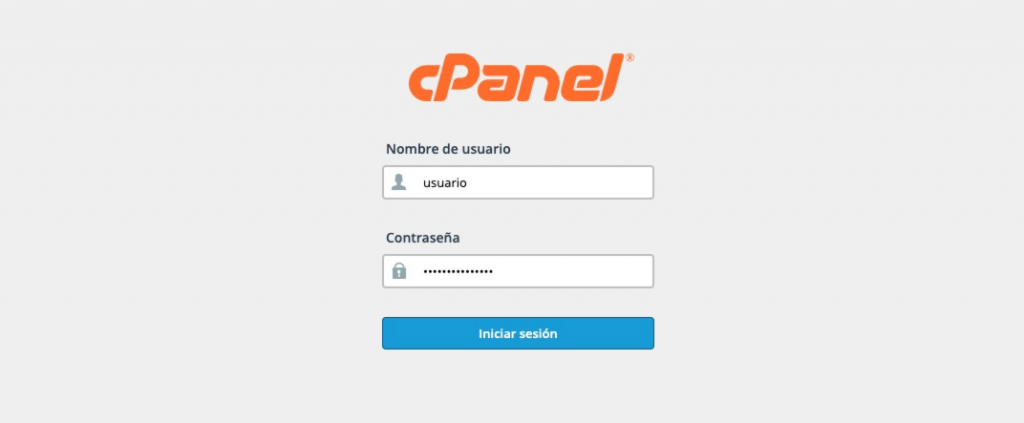
2- Asegúrate de que la base de datos sobre la cual vas a importar el contenido que obtuviste a través del archivo .sql existe y tiene los permisos necesarios. Para verificar esto, muévete hacia Bases de Datos MySQL, que se encuentra dentro del apartado Bases de Datos de tu cPanel.
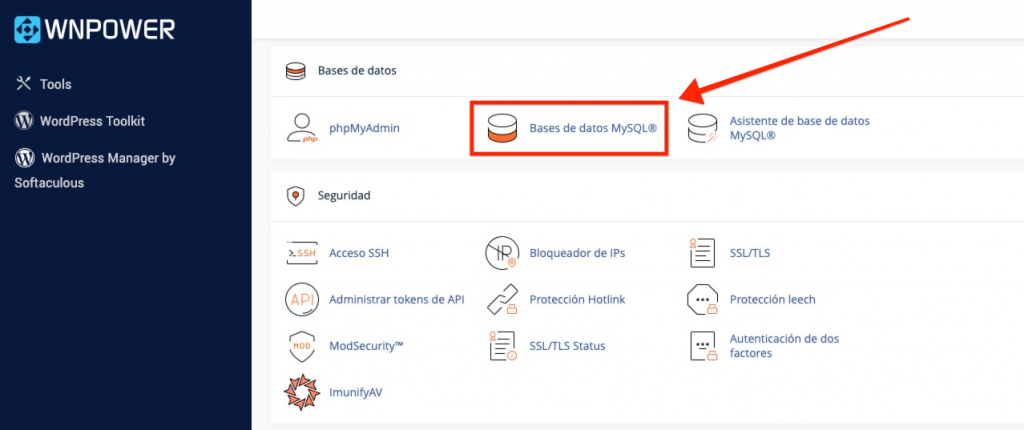
Si no tienes bases de datos MySQL creadas, te explicamos en este otro instructivo cómo crear una base de datos MySQL en cPanel, cómo crear un usuario para administrar esa base de datos, y cómo asignar los permisos necesarios para que todo funcione correctamente. Por regla general, lo que suele fallar en la mayoría de casos, es el hecho de asignar los permisos adecuados al usuario de la base de datos, provocando luego errores posteriores de conexión a la misma.
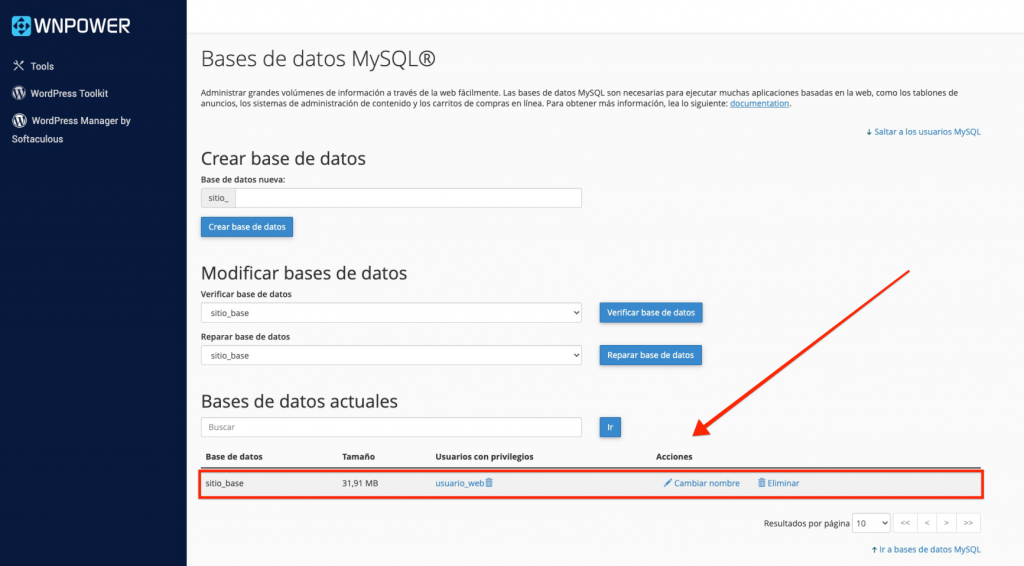
3- Confirmado que tengamos creada la bases de datos en nuestro panel de control cPanel, iremos al Administrador de Archivos de cPanel, y subiremos en el directorio raíz (es decir, un nivel por encima de “public_html”), el backup de la base de datos en formato .sql, .tar.gz, .gzip o .zip. En el ejemplo estamos subiendo la base de datos en dos formatos diferentes para que veas que luego ambos son reconocidos por MySQL Toolbox.
¡TIP! Si tu web no está alojada en el hosting de WNPower, omite este paso y sigue adelante.
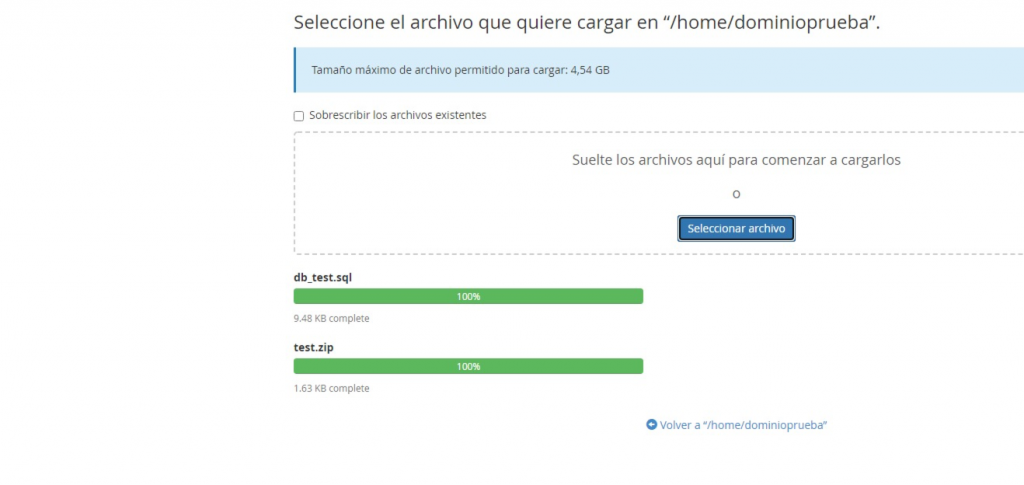
Aquí es donde se abren los diferentes caminos para importar tu base de datos en cPanel.
Importar base de datos usando MySQL Toolbox
Ya que vamos a empezar hablando de MySQL Toolbox de WNPower, este no solo permite restaurar bases de datos desde un archivo con extensión .sql, sino que también permite hacerlo desde un archivo comprimido como un .tar.gz, .gzip o .zip. Esto es extremadamente útil si tu base de datos MySQL pesa demasiado y tienes que comprimirla antes de hacer el upload para que no demore tanto tiempo en cargarse.
Para ir hacia adelante usando este método, ve a MySQL Toolbox dentro del recuadro Herramientas exclusivas en tu panel de control cPanel.
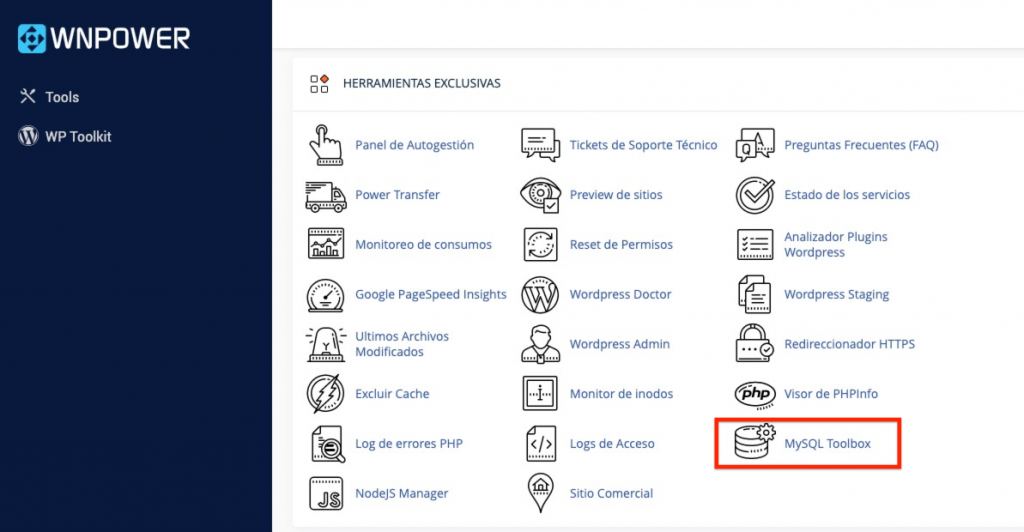
Una vez dentro, aguarda unos segundos mientras el importador busca los archivos compatibles con la herramienta y luego selecciona la base de datos destino que hayas creado previamente en cPanel y el archivo de bases de datos a restaurar. En el ejemplo seleccionaremos el archivo comprimido con extensión .zip. Al finalizar, presionaremos sobre Iniciar importación.
Cuando comience, no cierres la ventana ya que el proceso se ejecutará en tiempo real.
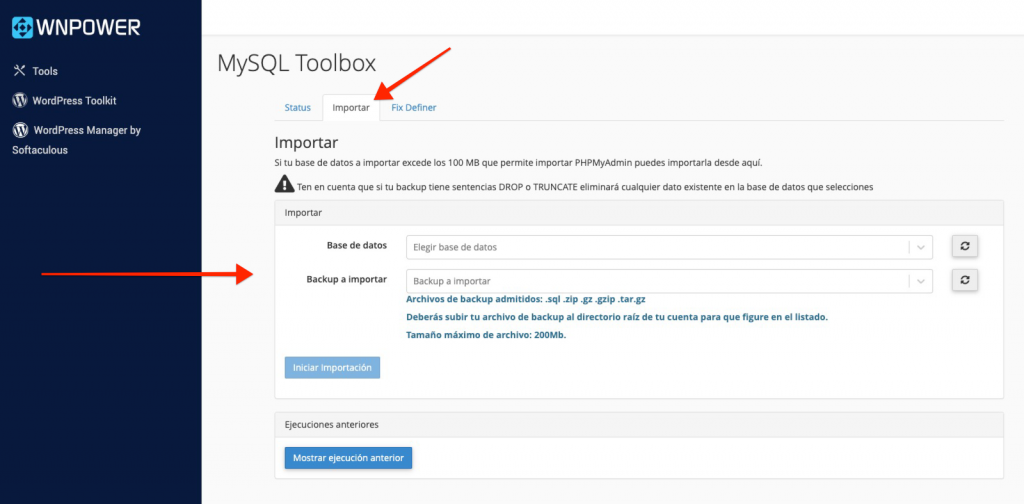
Cuando el importador termine de trabajar, verás el log del proceso realizado dentro del recuadro de color gris, como se luce a continuación.
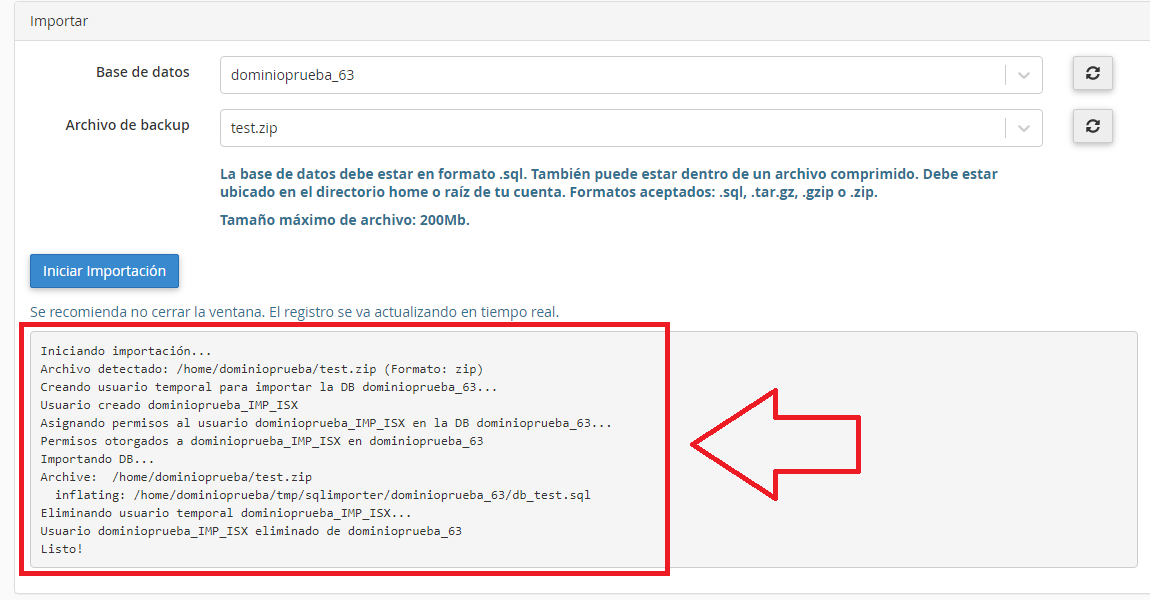
Importar base de datos desde PHPMyAdmin
Otra manera, un poco menos simple de importar tus bases de datos MySQL, es utilizar el clásico administrador de bases de datos PHPMyAdmin, también incluido en cPanel. Esto no está para nada mal, y será el camino que deberás tomar si tu sitio web no está alojado en WNPower y no tienes una herramienta similar.
Para ello accede a PHPMyAdmin dentro del apartado Bases de datos de cPanel.
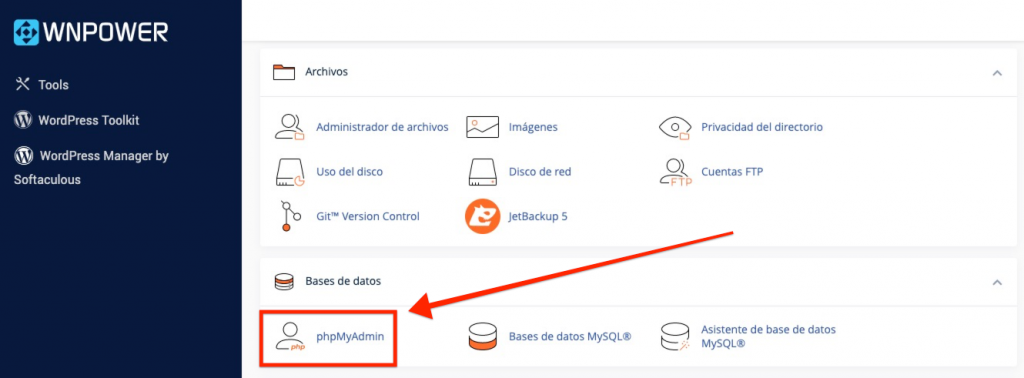
Selecciona luego la base de datos destino a tu izquierda, y a la derecha el archivo y formato; y luego haz clic sobre Continuar.
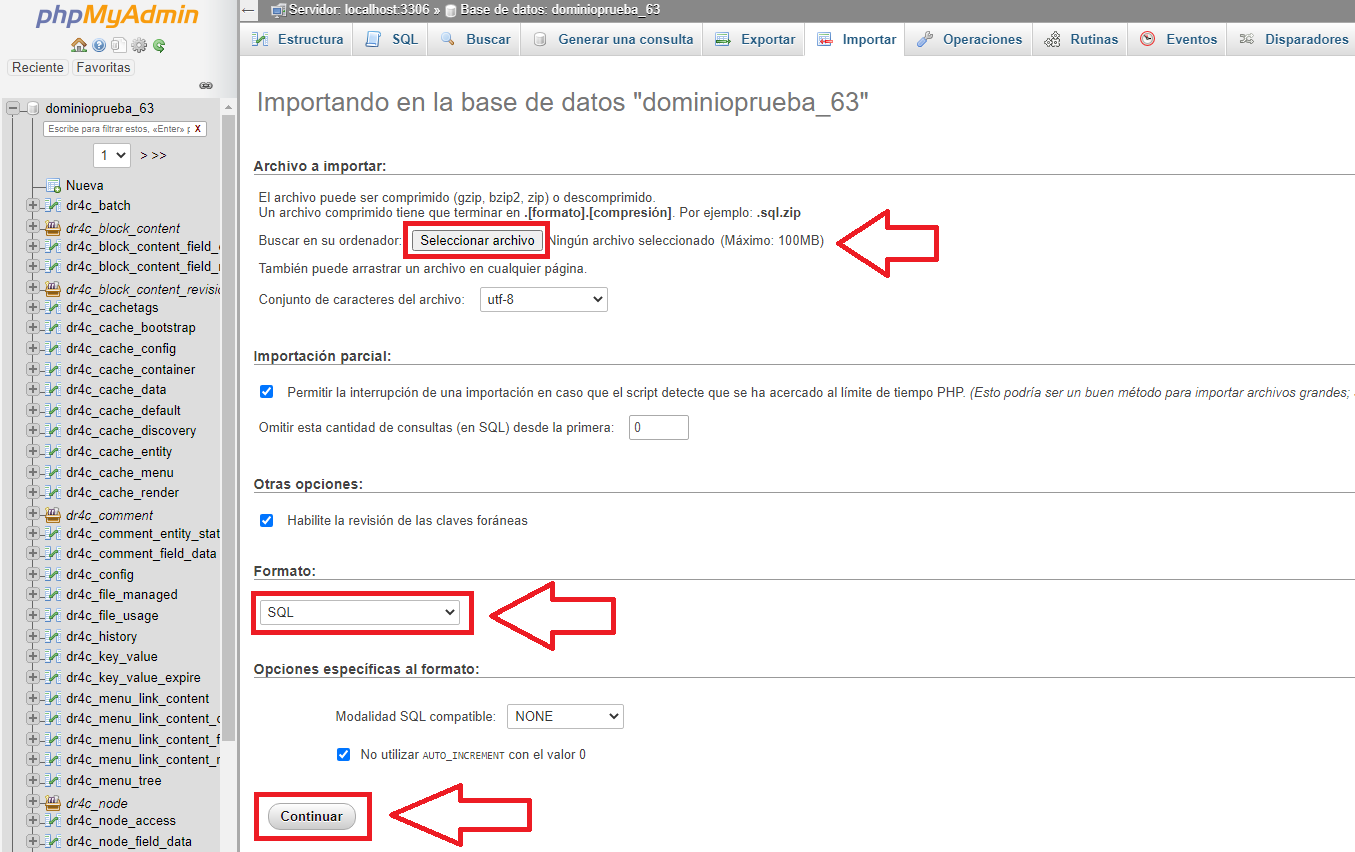
Si quieres conocer este procedimiento completo, revisa esta guia en nuestro Centro de Ayuda.
Importar base de datos desde la Terminal de cPanel
Por último, si tu hosting incluye acceso mediante SSH y tienes disponible la Terminal segura de cPanel, podrás restaurar tu bases de datos desde línea de comando también subiendo previamente tu base en formato .sql.
Ten en cuenta que el uso de la terminal es para usuarios avanzados, con conocimientos de comandos de consola. El mal uso de la línea de comandos puede corromper o incluso destruir tus datos almacenados en tu hosting.
Para acceder a la terminal de SSH, ingresa al apartado Avanzada y luego ve a Terminal.
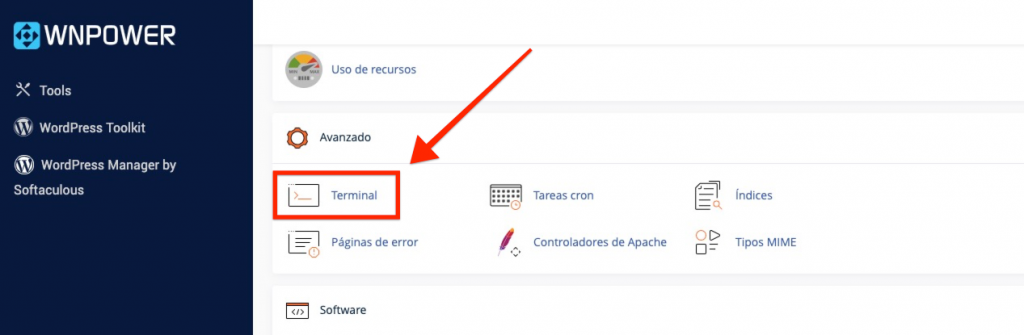
El comando es el siguiente:
mysql -u USER -p DB < el_nombre_del_archivo.sql
Reemplaza “USER” por el usuario y “DB” por la base de datos destino. Ten en cuenta que deberás especificar la ruta completa al archivo que subiste, o ejecutar este comando en la misma carpeta donde se encuentre el archivo de tu base de datos a importar.
Si quieres ver este procedimiento completo, visita esta otra guía de nuestro Centro de Ayuda.
Conclusión
Al finalizar cualquiera de los métodos, puedes constatar que tu base de datos se haya importado correctamente accediendo a ella vía phpMyAdmin.
Importar una base de datos MySQL en tu hosting con cPanel no tiene por qué ser un proceso traumático. Mientras cuentes con herramientas fáciles de usar y un poco de voluntad, podrás lograrlo muy rápidamente. En WNPower apuntamos a que mudar y mantener tu sitio web sea más simple y libre de mantenimiento, así que siempre será un gusto alojarte ;). Cuéntanos luego si has podido importar tu bases de datos siguiendo estas recomendaciones. ¡Nos vemos en el próximo post!



